TortoiseSVN 32位功能
1.可选的网络层
2.数据处理
3.高效的分支和标签
4.维护能力
5.外壳集成
6.重载图标
7.简便访问
8.目录版本控制
9.原子提交
TortoiseSVN 32位安装方法
注:TortoiseSVN 软件是32位的,您需要查看您的电脑是否是32位系统的。小编的电脑是64位的,以64位系统为例,安装过程都是一样的。
1、在本站下载TortoiseSVN 3软件后,在电脑本地得到一个.exe文件和一个简体中文语言安装包,双击.exe文件进入软件安装界面,点击【next】继续安装。
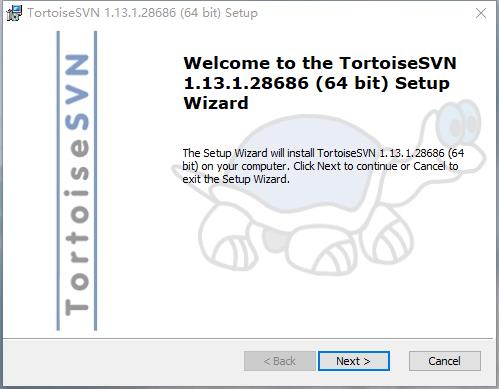
2、进入TortoiseSVN 安装协议界面,点击【next】继续安装。
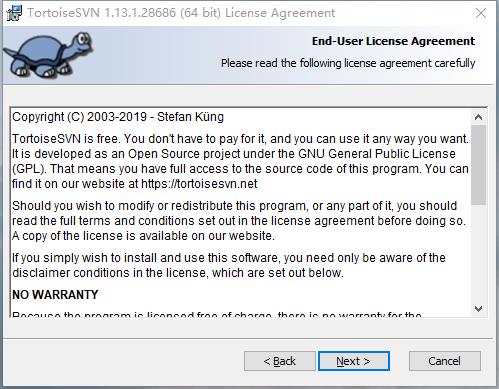
3、选择TortoiseSVN 安装位置,您可以到点击【Browse】在打开的安装位置界面中,您可以自行选择软件的安装位置,选择完成后点击【next】继续安装。
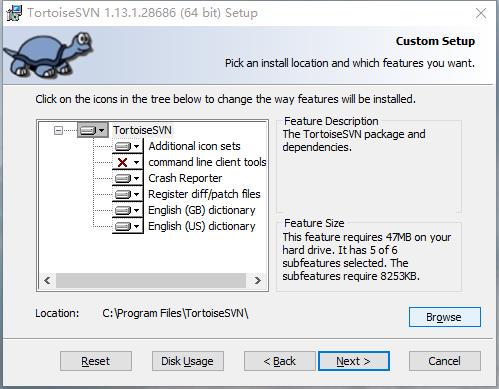
4、准备安装TortoiseSVN,您可以先检查软件的安装位置是否正确,如果正确点击【Install】安装,耐心等待软件安装完成就可以了。
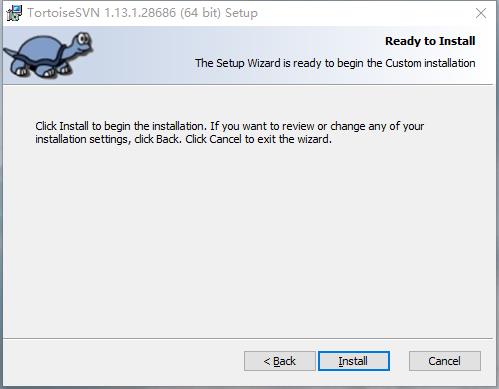
5、TortoiseSVN32位安装完成,点击【finish】退出软件安装。

6、安装完成后是英文版的,打开中文语言安装包,点击下一步,
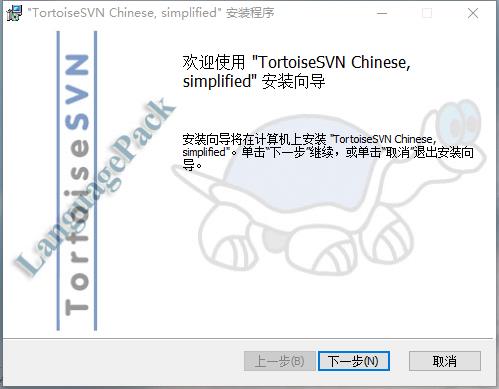
7、稍等片刻即可安装成功。
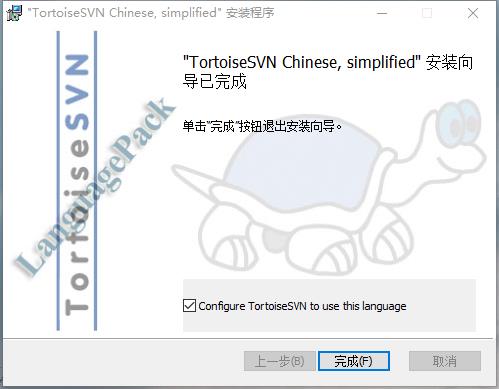
TortoiseSVN 32位使用方法
1、建立一个 runoob01 的工作目录
所谓的 runoob01 目录其实就是您平常用来存放工作档案的地方。通常我们会等到自己的工作做的一个段落的时候再进行备份。所以我们平常都是在 runoob01 目录下面工作,等到适当时机在 commit 到 repository 中。举例来说,我们想在 D 盘下面建立一个名为 runoob01 的目录。首先先把这个目录建立出来。

2、进入创建的目录,在空白处按下右键后(您可以在 MyWork 目录的 icon 上按,也可进入 MyWork 目录后,在空白的地方按),选择 SVN 检出
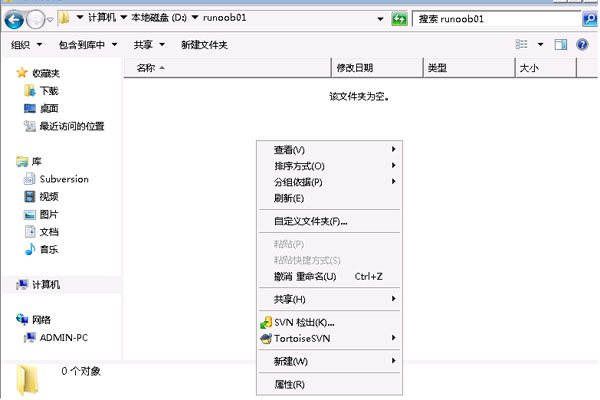
3、接着您可以看到如下的画面:
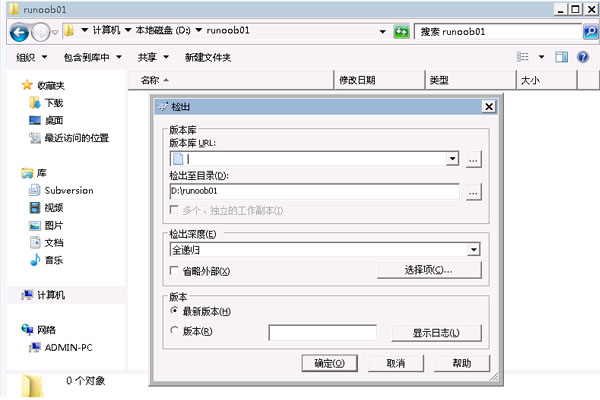
首先我们要填入的是 repository(版本库)的位置,对于 SVN 来说,repository 的位置都是 URL。
4、接着,稍微看一下 Checkout directory(检出至目录),这个字段应该要指向您的 runoob01 目录。
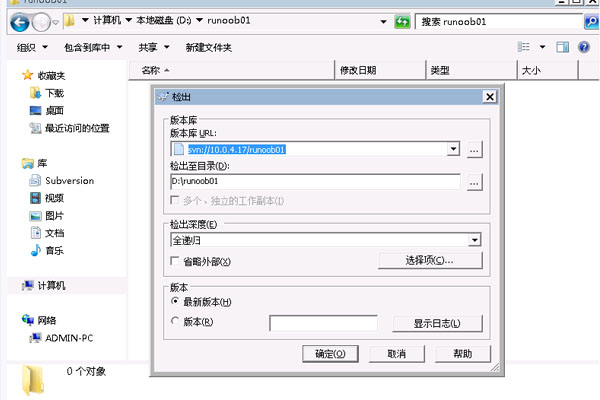
5、确认后,按下 OK 按钮,您应该可以看到如下的信息窗口。

6、这样就表示动作完成。按下 OK 按钮后,再到您刚刚建立的目录下。您将会看到 MyWork 目录下面多了一个名为 .svn 的目录(这个目录是隐藏的,如果您的档案管理员没有设定可以看到隐藏目录,您将无法看到它) 。
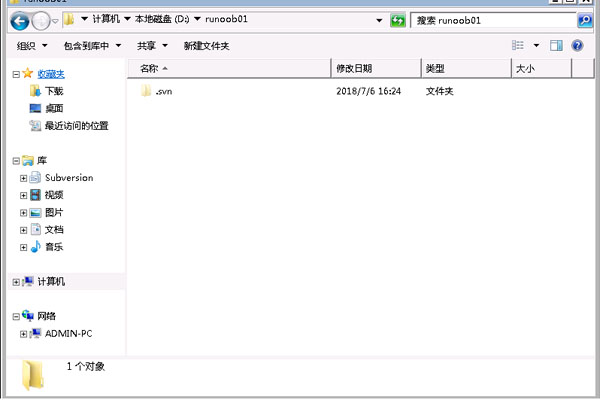
如果您要在一个已经存在的 SVN Server 上面 checkout 出上面的档案,您只需要给定正确的 SVN URL 以及要 checkout 目录的名称。就可以取得指定的档案及目录了。
TortoiseSVN常见问题
tortoisesvn如何添加用户 ?
1、在电脑空白处点击鼠标右键,在弹出的选项中点击【TortoiseSVN】选项,在二级菜单中点击【设置】。
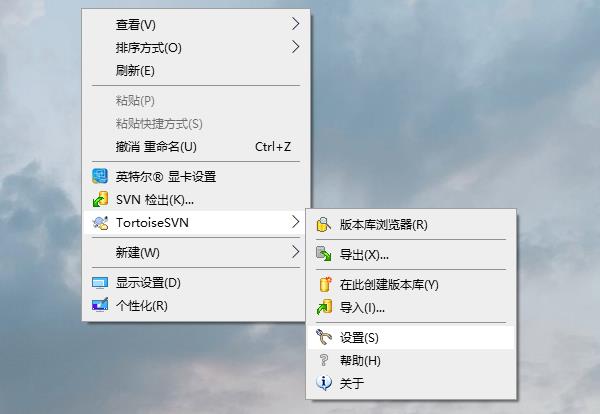
2、在打开的设置窗口中点击【已保存数据】选项。
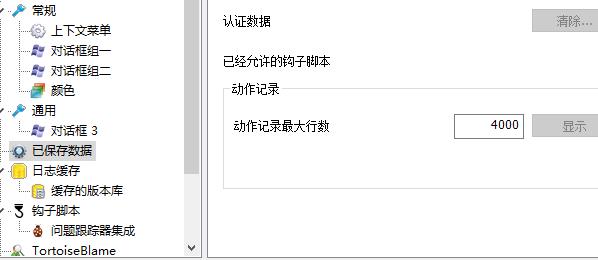
3、然后在右侧界面中找到红框标注出的选项,点击【清除】选项。
4、然后会打开一个窗口,选择您要切换的用户信息,并在前面打钩,打钩后点击【确定】就可以了。
5、重新登录TortoiseSVN软件,需要您输入用户名和密码,输入完成后点击【确定】就可以了。
TortoiseSVN 32位更新日志:
1.修复若干bug;
2.优化细节问题;
华军小编推荐:
TortoiseSVN 32是一款功能强大的SVN工具,方便用户将自己的程序文件上传服务器,软件还支持多个用户协同办公,更好的提高工作的效率。小编力荐!本站还有类似软件PDF编辑器 Abdio PDF Editor、EXCEL合并小工具、魅客(PocoMaker)、点聚AIP通用文档处理系统、FileLocator Pro,感兴趣的可以下载哦!








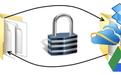
































有用
有用
有用